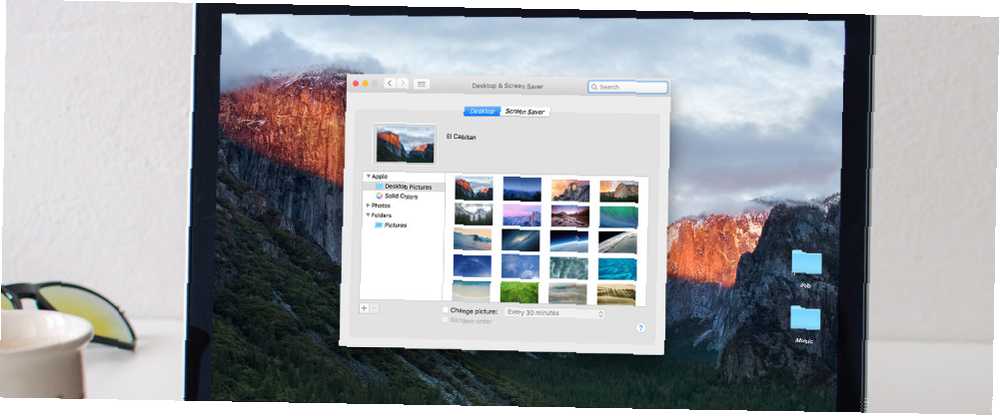
Gabriel Brooks
0
2160
16
Una de las mejores cosas de tener una computadora es personalizarla hasta que sea adecuada para ti. Las 7 mejores formas de personalizar tu escritorio Mac Las 7 mejores formas de personalizar tu escritorio Mac ¿Quieres que tu Mac sea más personal? Echa un vistazo a estos increíbles métodos para personalizar tu tema de Mac y más. . Desde pegatinas y calcomanías 15 sitios populares para las mejores calcomanías y calcomanías de MacBook 15 sitios populares para las mejores calcomanías y calcomanías de MacBook Apple se enorgullece del gran diseño de sus dispositivos, pero eso no significa que no pueda agregar un poco de dinamismo usted mismo . para protectores de pantalla para temas de navegador, hay más que suficiente para estampar firmemente tu personalidad Personaliza tu fondo de escritorio y hazlo social con Wallcast Personaliza tu fondo de escritorio y hazlo social con Wallcast en tu Mac.

La forma más popular de personalizar su máquina siempre ha sido, y seguirá siendo, los fondos de escritorio Los mejores sitios para descargar fondos de pantalla de muy alta resolución Los mejores sitios para descargar fondos de pantalla de muy alta resolución. Con muchas Mac ahora con pantallas Retina ¿Cómo funciona la pantalla Retina de Apple? [MakeUseOf explica] ¿Cómo funciona la pantalla Retina de Apple? [Explica MakeUseOf] En estos días, la gente está loca por la pantalla Retina de Apple. Supuestamente, hace maravillas! ¿Una pantalla completamente no pixelada? ¿Quién hubiera pensado alguna vez? Sin embargo, muchas preguntas se ciernen sobre el avance tecnológico supuestamente revolucionario. ¿Es realmente ..., encontrar el fondo de pantalla adecuado puede hacer que mirar tu escritorio cuando trabajes sea una experiencia increíblemente valiosa?.
Como soy un adicto al papel tapiz, he recopilado recursos desde hace bastante tiempo. Siga leyendo para ver cuáles son algunos de ellos para hacer que su Mac crepite.
Encontrar e instalar fondos de pantalla
En primer lugar, echemos un vistazo a las diferentes formas en que puede encontrar e instalar fondos de escritorio Los mejores recursos para mejorar su fondo de pantalla Los mejores recursos para mejorar su fondo de pantalla .
Los fondos de pantalla incorporados predeterminados
Mac OS X tiene 51 fondos de pantalla preestablecidos, así como 12 “Colores sólidos” (con la capacidad de establecer otro color si lo desea). También hay otros 43 “oculto” unos, que se pueden encontrar fácilmente si sabe dónde buscar.
Para ver estos fondos de pantalla, vaya a la esquina superior izquierda de su pantalla, haga clic en el logotipo de Apple, luego Preferencias del sistema> Escritorio y protector de pantalla. En la ventana que se abre, haga clic en el Escritorio pestaña en la parte superior.
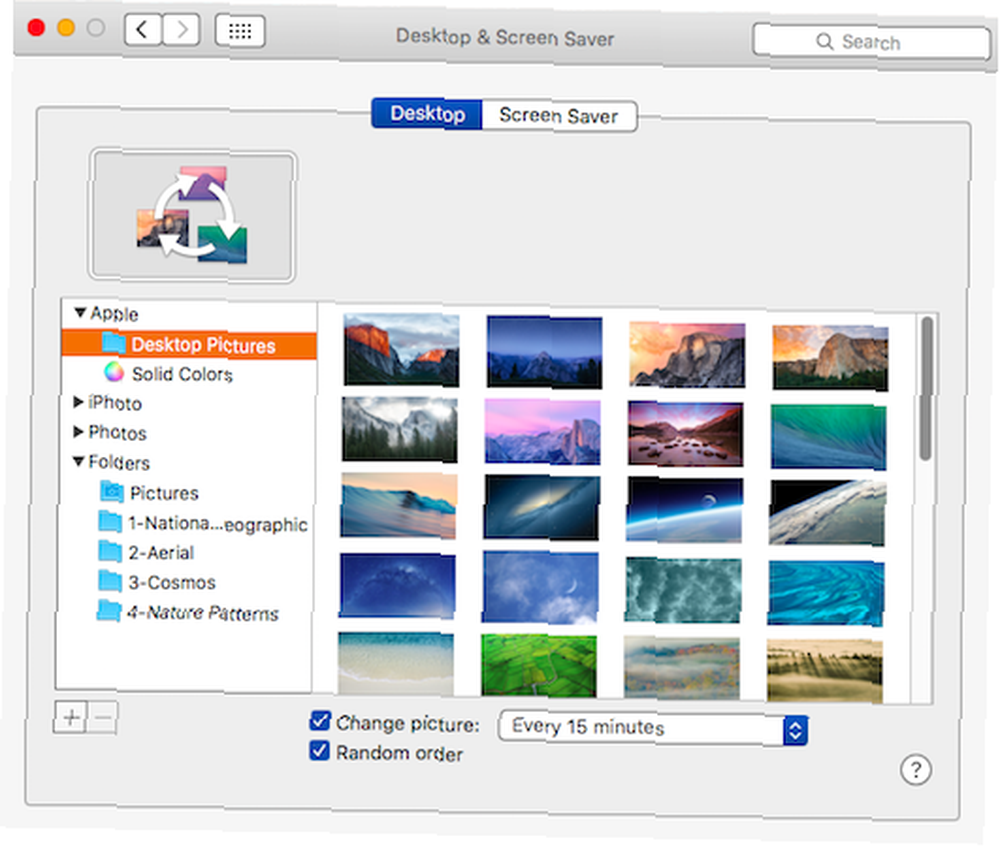
Si sueltas el “manzana” menú, verá, debajo “Imágenes de escritorio” los 51 “oficial” fondos de pantalla Para instalar uno, simplemente haga clic en él y el escritorio cambiará instantáneamente. Lo mismo con los colores sólidos. Elija uno de los preestablecidos o los puntos de reclamo selectivos pueden hacer clic en “color personalizado” para obtener una rueda de colores, para que puedan tener su naranja atómica de mandarina.
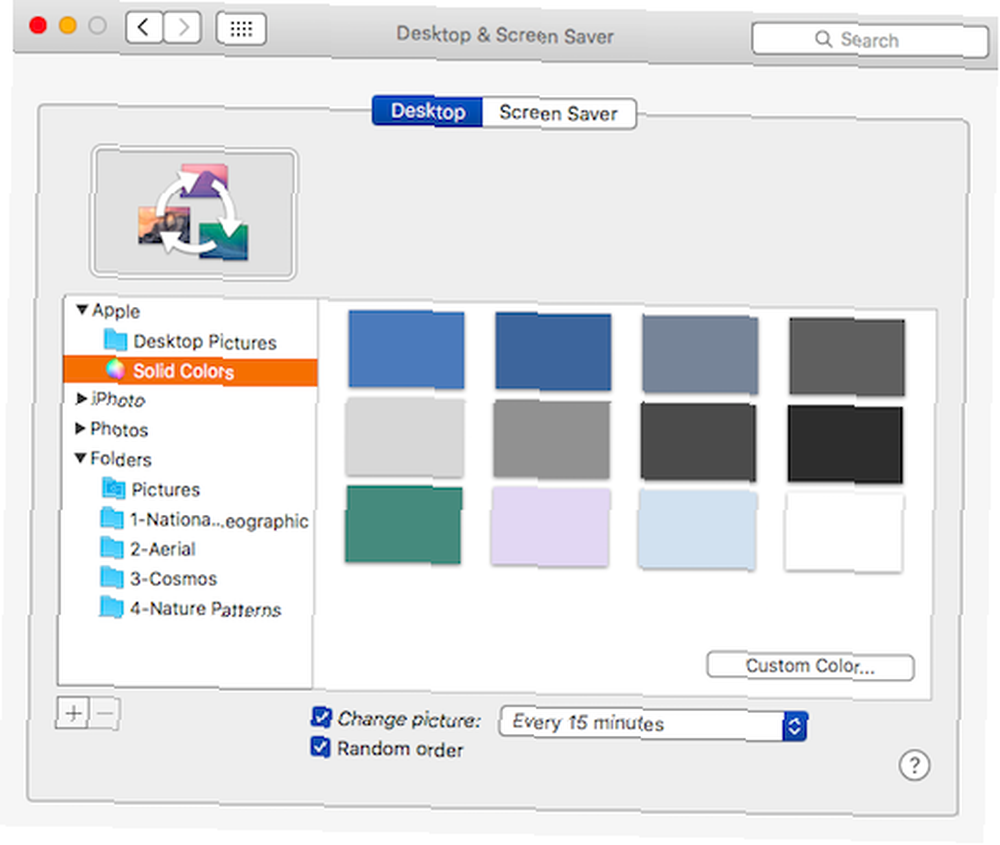
los “no oficial” los fondos de pantalla no se muestran por defecto (de ahí el nombre “no oficial”), por lo que debe navegar hasta ellos. Haga clic en el “+” botón en la parte inferior izquierda y vaya a:
/ Biblioteca / Protectores de pantalla / Colecciones predeterminadas /
Eso lo llevará a 4 carpetas por valor de fondos de pantalla, 43 en total. A medida que agrega cada carpeta, aparecerán en el cuadro de arriba, donde puede elegir una haciendo clic en ella. Los de National Geographic son maravillosos..

Si no puede encontrarlos en su computadora, he puesto copias comprimidas mías en mi carpeta de Dropbox (porque soy así de agradable). Simplemente descargue, descomprima, agregue a su Mac, revuelva, cocine por 20 minutos y disfrute.
Agregar sus propios fondos de pantalla
Si tiene sus propias fotos o fondos de escritorio de una fuente en línea, y desea uno de ellos en su escritorio, agregarlo es muy simple. Simplemente descargue la foto a su Finder, haga clic derecho sobre ella, vaya a Servicios, y luego elegir Establecer como imagen de escritorio.
Sin embargo, la foto se puede colocar de la manera incorrecta. Cuando puse mi querido perrito en mi escritorio, la parte superior de su cabeza se cortó (lo que debe haber picado un poco). Entonces es cuando necesitas volver a Preferencias del sistema> Escritorio y protector de pantalla arreglarlo.
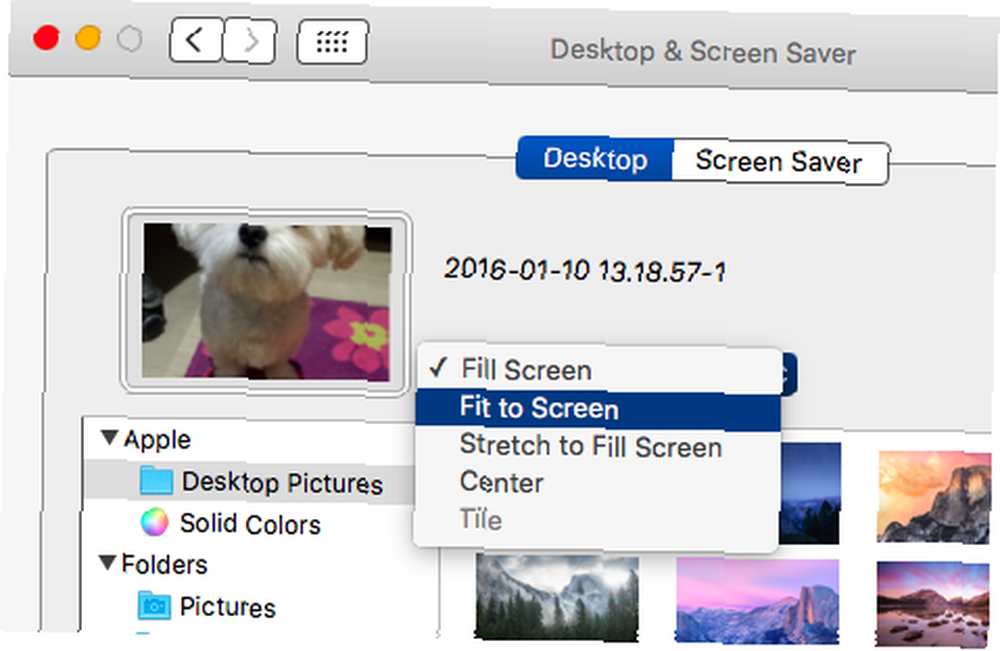
Cómo configurar el fondo de pantalla para cambiar automáticamente
No sé sobre ti, pero me aburro de mis fondos de escritorio muy rápidamente. Así que siempre los cambio. Pero, ¿sabía que en realidad puede decirle a su Mac que cambie aleatoriamente los fondos de pantalla en un intervalo de tiempo que elija?
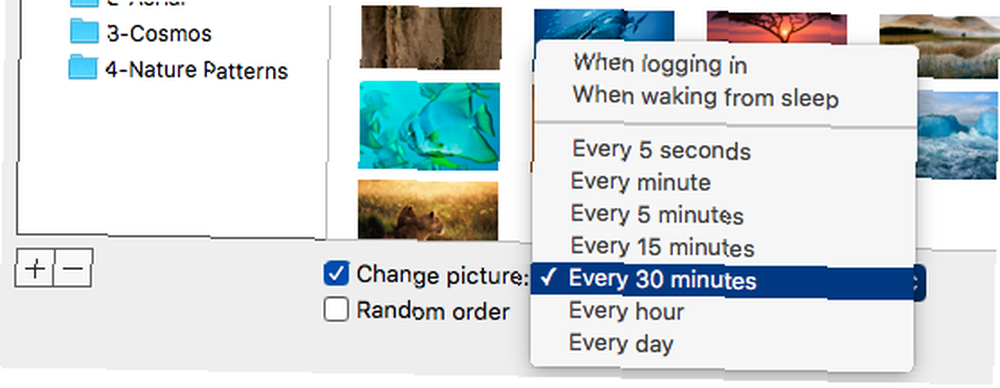
En la ventana de fondo de pantalla, mira hacia abajo y verás una opción para “cambiar imagen“. Decida el intervalo de tiempo (desafortunadamente no puede especificar un tiempo personalizado) y si desea que se muestren en orden aleatorio. De lo contrario, se mostrarán en el orden en que aparecen en el cuadro.
Agregar un fondo de pantalla a varios monitores
Hay muchas ventajas de tener varios monitores. No solo puede ser muy productivo y verse extremadamente bien en su centro de comando, sino que también puede tener un hermoso fondo de pantalla panorámica que abarque todos los monitores.
Hay un par de soluciones sobre cómo lograr mejor un solo fondo de pantalla en varios monitores. La primera es una aplicación llamada Multi Monitor Wallpaper ($ 2.99) que corta con precisión el fondo de pantalla, dependiendo del tamaño de la pantalla que tenga. La aplicación tiene calificaciones razonables y el precio es asequible si los fondos de pantalla de tamaño correcto son importantes para usted.
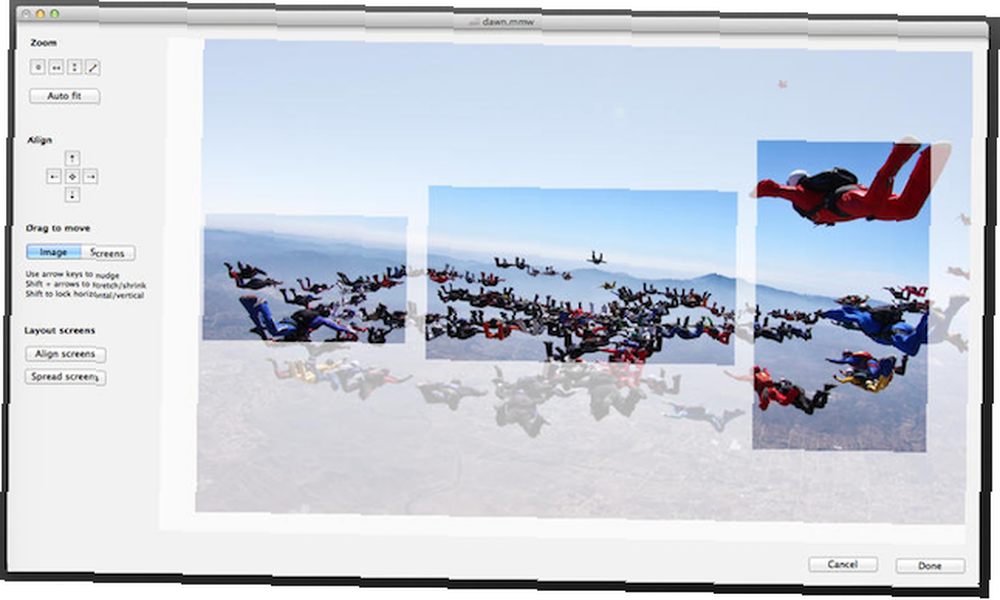
Hay tantos sitios web de fondos de pantalla panorámica. Sin embargo, Hongkiat te ayuda a comenzar con más de 70 fondos de pantalla panorámica. Tendencias digitales viene con otros 177.
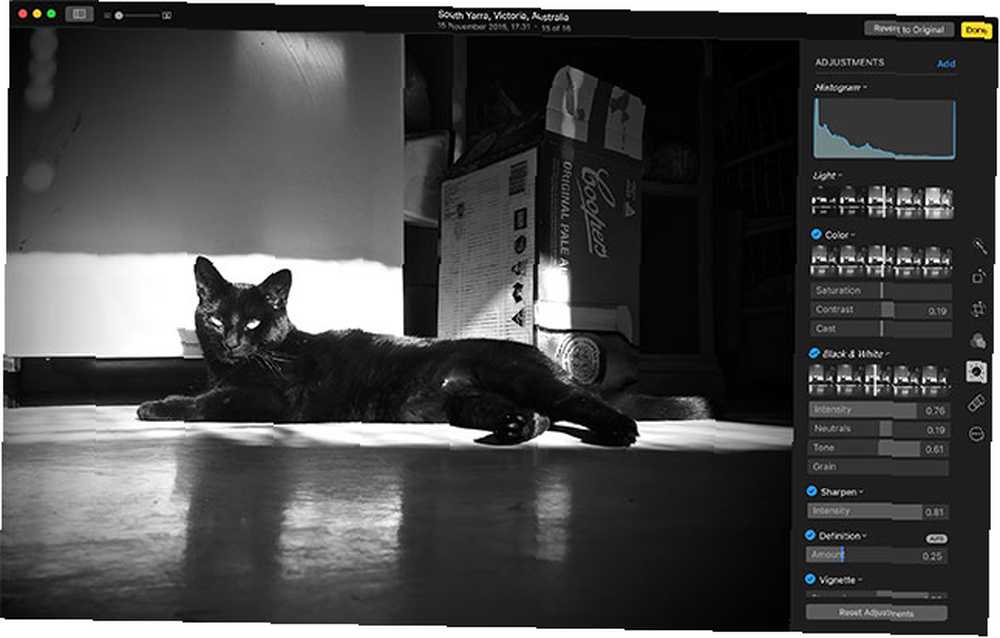
La otra opción es crear y dimensionar una imagen usted mismo, y luego hacer clic derecho sobre ella para configurar el fondo de pantalla (como describí anteriormente). Tim escribió recientemente una publicación sobre editores de imágenes de Mac. Los 8 mejores editores de imágenes gratuitos y de pago para Mac. Los 8 mejores editores de imágenes gratuitos y de pago para Mac. Aquí están los mejores editores de imágenes de Mac gratuitos y de pago, ya sea un profesional profesional o aficionado. obturador lo que facilitará mucho tu trabajo al preparar la imagen.
Aplicaciones para navegar, descargar y cambiar fondos de pantalla
Por supuesto, el famoso dicho de Apple “hay una aplicación para eso!” se extiende al fondo de escritorio. Aquí en MakeUseOf, ciertamente lo estamos. La plataforma de blogs reúne la idea de bloguear junto con las redes sociales y se ha convertido en el hogar de algunos de los más creativos, ... también. Aquí hay 3 aplicaciones de Mac para administrar y rotar sus fondos de pantalla.
Satellite Eyes (gratis)
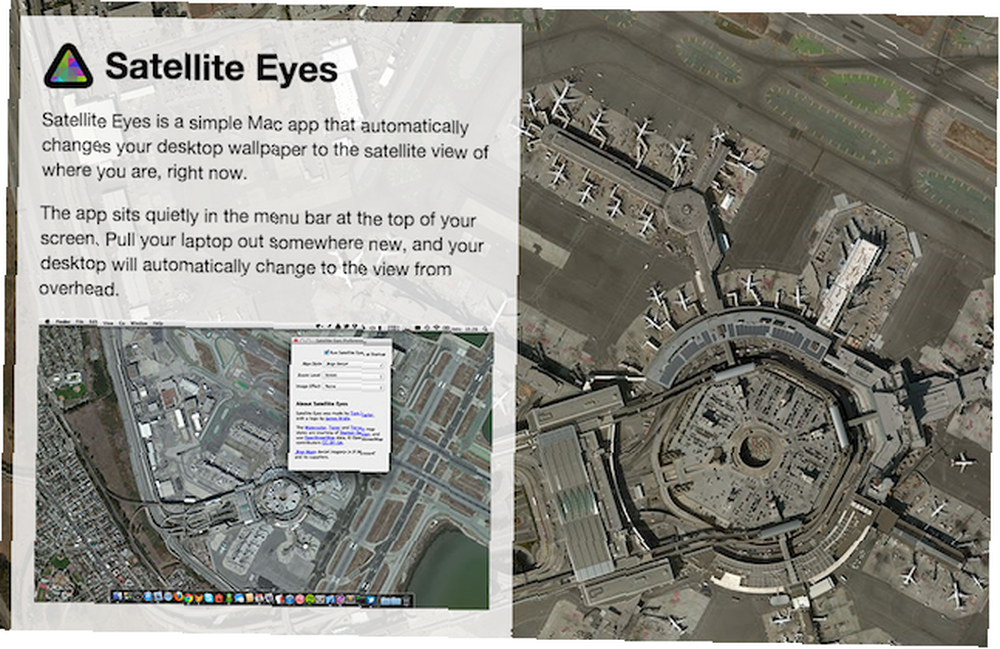
Satellite Eyes Satellite Eyes: fondos de pantalla de mapas basados en su ubicación actual [Mac] Satellite Eyes: fondos de pantalla de mapas basados en su ubicación actual [Mac] Vea una imagen de la comunidad que lo rodea, directamente en el escritorio de su Mac. Satellite Eyes es una pequeña descarga de Mac que se encuentra en su bandeja, determina su ubicación actual y pone un mapa de su ..., como dice la descripción en la captura de pantalla anterior, es una aplicación de fondo de pantalla que toma su ubicación GPS y coloca un mapa de su calle / barrio / ciudad / región en su escritorio.
Obviamente, la aplicación GPS te ayudará a agotar la batería si estás en una MacBook, y los defensores de la privacidad no querrán que se rastree su ubicación. Pero para aquellos a quienes les gustan los mapas y que les recuerden dónde viven, vale la pena probar este..
Wally (gratis)
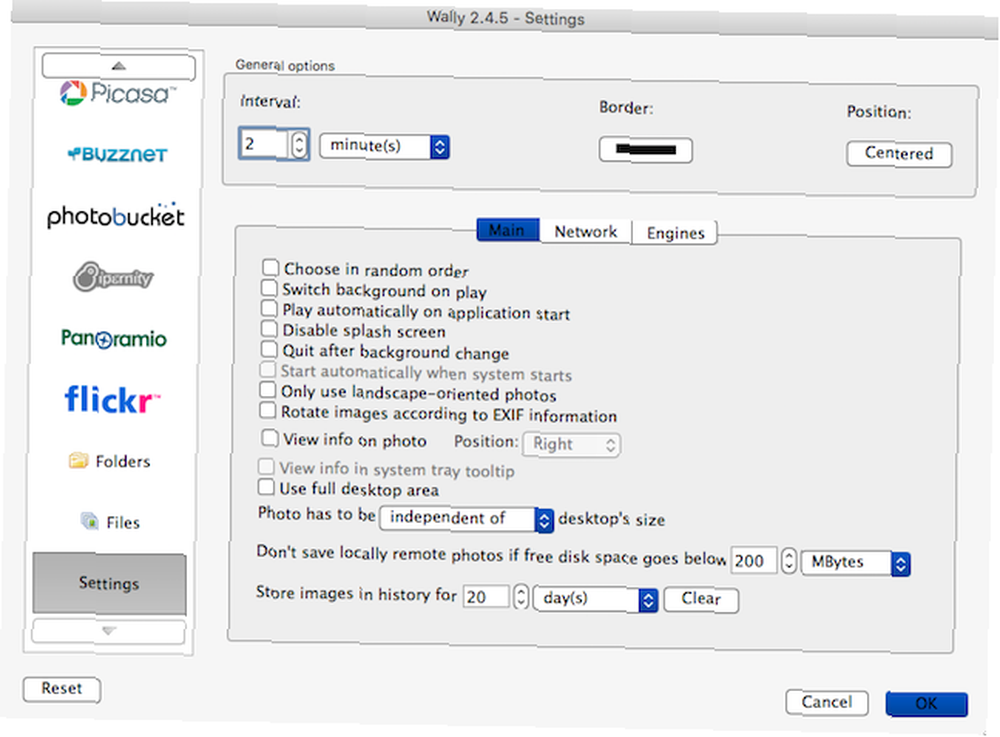
Wally Wally- Awesome Wallpaper Rotator para Windows, Mac y Linux Wally- Awesome Wallpaper Rotator para Windows, Mac y Linux es un gran programa, pero hay muchos menús para navegar antes de que puedas comenzar (como puedes ver arriba). Primero debe elegir sus fuentes, y el desarrollador se esfuerza mucho para enfatizar que no son responsables de nada que provenga de estos sitios. Entonces, si aparece algo NSFW, por ejemplo, entonces no puedes culparlos.
Con los sitios en línea, usted especifica qué tipo de temas desea ver, en función de las etiquetas. “Archivos” son imágenes individuales en tu Mac y “Carpetas” son carpetas de imágenes en tu Mac o carpetas de imágenes en un servidor remoto.
Nerdtool (gratis)
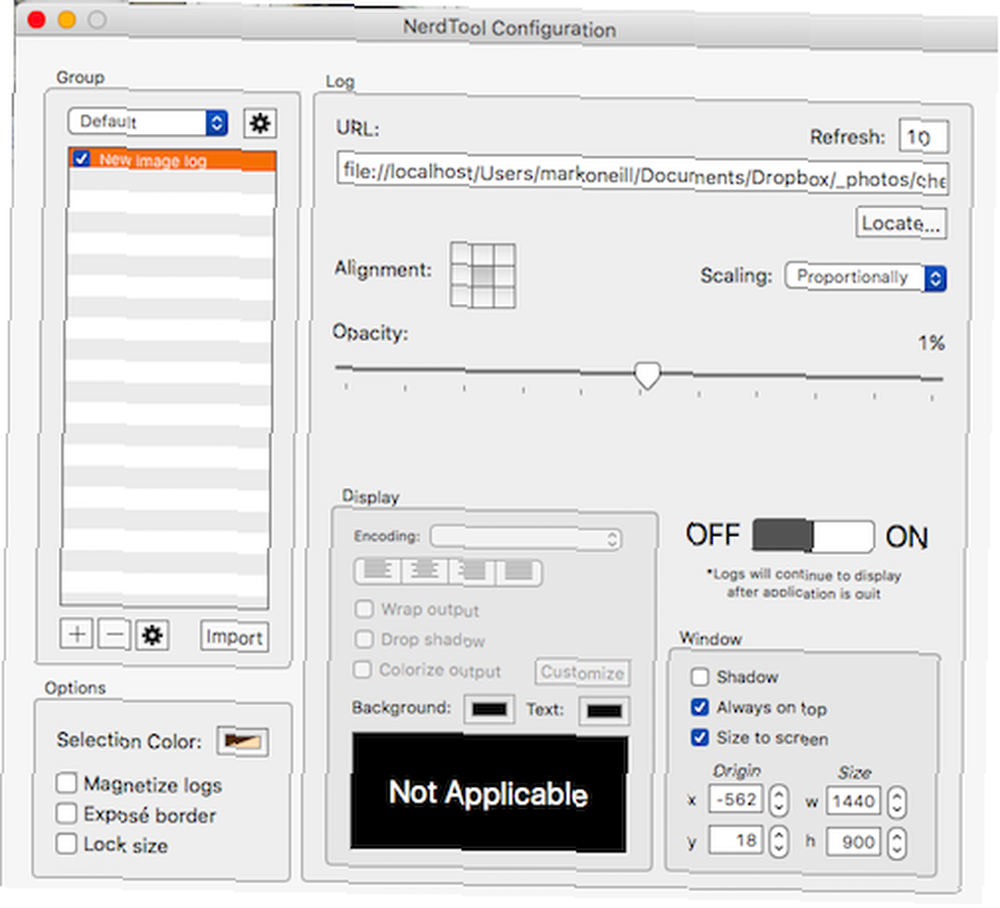
Como su nombre lo indica, Nerdtool tiene un poco más que los demás. Agregue cualquier información a su escritorio Mac con Nerdtool Agregue cualquier información a su escritorio Mac con Nerdtool Agregue la información que desee al escritorio de su Mac y haga que se vea genial. , con algunas opciones más delicadas para modificar. Este no es tan fácil de usar como Wally, pero cuando obtiene la configuración correcta, funciona lo suficientemente bien y hace lo que se anuncia. Echa un vistazo a nuestra cobertura anterior de Nerdtool (y Geektool) Live Wallpaper para Mac? ¿Es más fácil de lo que piensas Live Wallpaper para Mac? Es más fácil de lo que piensa Obtenga fondos de pantalla animados para su Mac. Es hermoso, inútil y divertido. para ver qué puede hacer esta aplicación.
Patterno ($ 19.99)
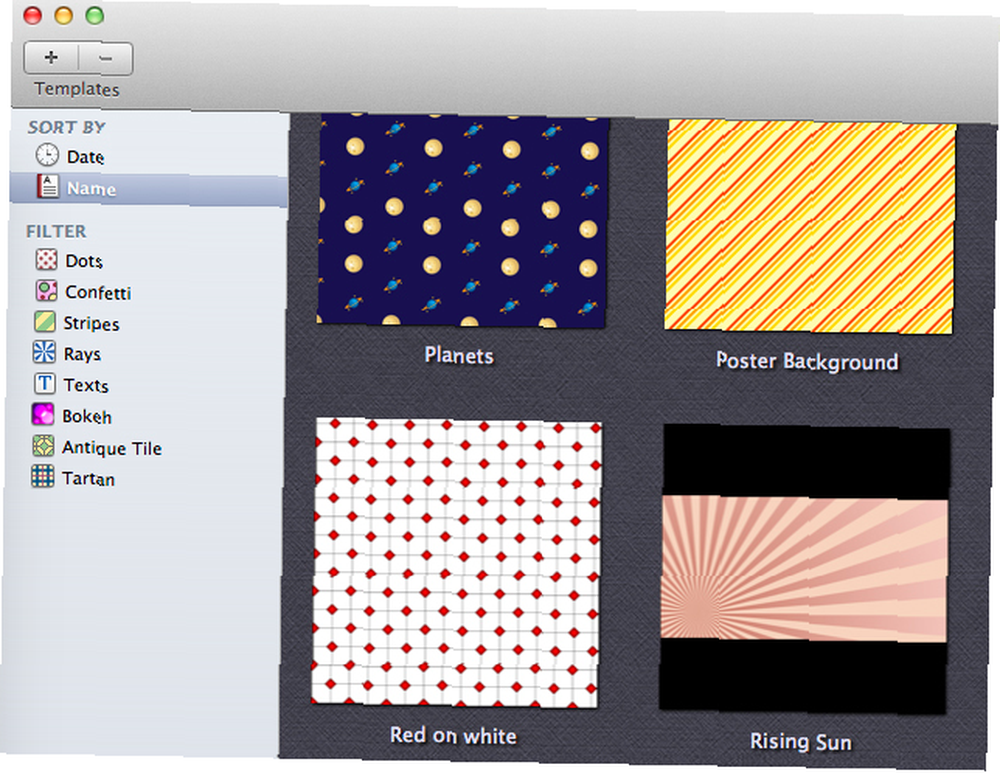
Patterno es un generador de imágenes para patrones y fondos en mosaico. Puede elegir entre más de 50 fondos o crear el suyo fácilmente con controles deslizantes y cuadros. Agregue patrones, líneas y colores, y estará listo..

La desventaja es que cuesta $ 19.99, por lo que algunos de ustedes pueden encontrar el precio un poco exorbitante. Pero si eres un fanático de los fondos de pantalla, puedes decidir que vale la pena desembolsar los dólares para esto.
Kuvva [ya no está disponible]
Si el precio de Neatberry le hizo llorar los ojos, entonces podría inclinarse más hacia Kuvva. Por solo $ 5, puede recibir fondos de pantalla de alta calidad enviados a su escritorio, ya sea cada 30 minutos, cada semana o manualmente. Todos los fondos de pantalla están hechos por fotógrafos y diseñadores gráficos, y al momento de escribir la aplicación tiene una calificación de 4/5 estrellas en la Mac App Store [Ya no está disponible].

Puede saltar hacia adelante y hacia atrás a través de las imágenes si no le gusta una que ha sido enviada a su pantalla. Y si encuentra uno que le encante, puede pausar la aplicación para evitar que cambie el fondo de pantalla..
Fondos de pantalla vivos
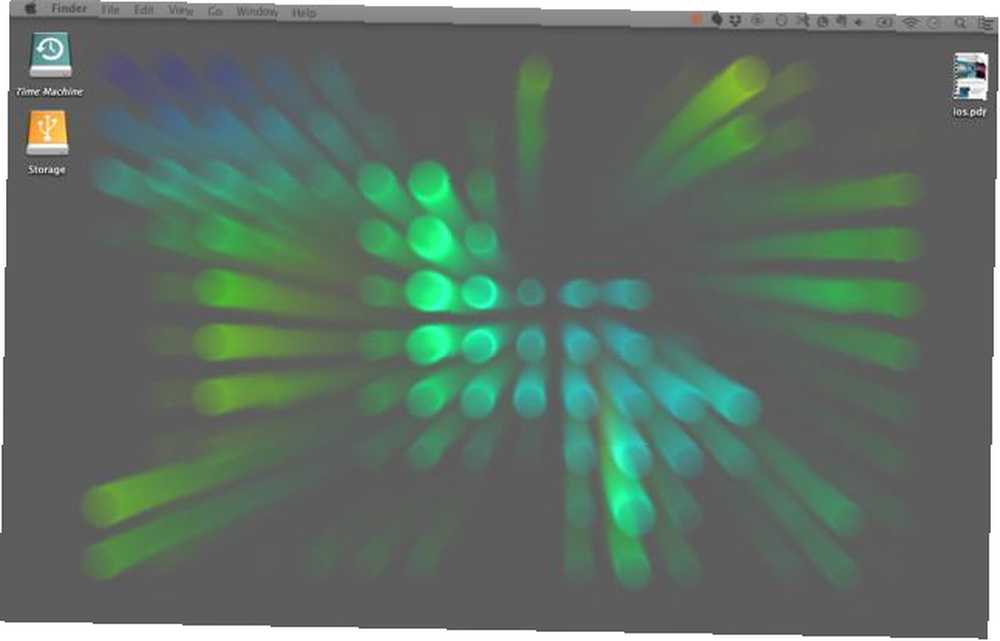
Wally también se puede usar para hacer fondos de pantalla en vivo (los que se mueven). Justin nos mostró hace unos años cómo hacerlo Live Wallpaper para Mac? ¿Es más fácil de lo que piensas Live Wallpaper para Mac? Es más fácil de lo que piensa Obtenga fondos de pantalla animados para su Mac. Es hermoso, inútil y divertido. . También hay enlaces a otros fondos de pantalla en vivo en ese artículo, pero esto puede ser una carga para las baterías de MacBook. Entonces archiva este bajo “valor de novedad” solamente.
Entonces, después de todo eso ...
Me gustaría terminar diciendo que los fondos de pantalla son la mejor forma de expresión cuando personalizas tu computadora. Las imágenes pueden mostrar a las personas que le importan, las causas que apoya, el humor que aprecia y la cultura que disfruta..
En los comentarios a continuación, muéstrenos los recursos que nos perdimos. ¿Tiene un sitio de fondos de pantalla o una aplicación de administración de fondos de pantalla favoritos??











